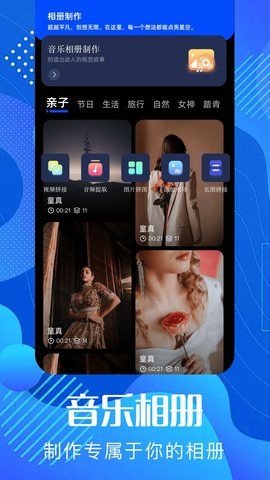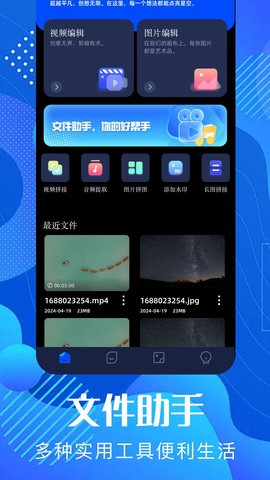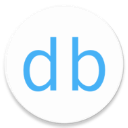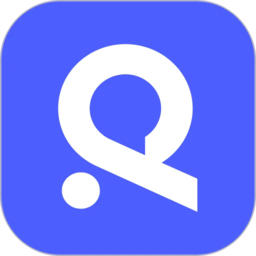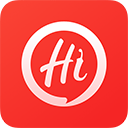PixVerse移动应用是一款功能强大的视频编辑工具,其特点在于功能全面且分类细致,便于用户迅速定位并高效使用。该应用支持手动与自动化操作,后者主要依赖AI智能技术,助力用户快速生成所需内容。它还能将静态图片转化为动态视频,满足用户对个性化视频内容的需求。软件界面设计清晰简洁,确保了用户操作的流畅性和直观性。

PixVerse移动应用特色
1. 强大的视频编辑功能,能够在每一帧中精确实现用户的创意意图。
2. 丰富的艺术效果和滤镜库,为视频作品增添独特魅力,提升视觉吸引力。
3. 提供图像拼接、水印添加、音频提取等一站式服务,操作免费且便捷。
4. 界面简洁直观,工具布局合理,易于上手和使用。

PixVerse移动应用亮点
1. 利用先进的图像识别技术,自动分类图像,简化编辑流程。
2. 提供大量专属滤镜,一键美化,轻松打造个性化视频风格。
3. 移动编辑工具操作便捷,提供多种免费工具,确保流畅编辑体验。
4. 简单易行的视频编辑方法,丰富的视频素材库,一键式操作。
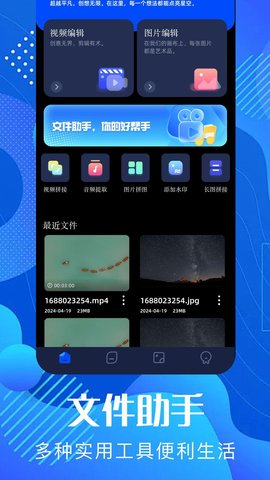
PixVerse移动应用优势
1. 直观易用的用户界面,即使是新手也能快速掌握并享受创作过程。
2. 便携式移动创意工作室,随时随地捕捉灵感,编辑图像和视频。
3. 支持短视频自拍,提供反向播放功能,增加视频的趣味性和创意性。
4. 方便的视频编辑和添加水印功能,保护用户创作版权。
PixVerse如何使用图片生成视频
进入 PixVerse AI,通过电子邮件或 Discord 账户登录即可使用。
PixVerse AI 使用指南
1. 在 PixVerse AI 中选择「PixVerse V2」、「文字转视频」、「图片转视频」或「人物角色转视频」等功能开始操作。
PixVerse V2
1. 选择「PixVerse V2」后,输入文字提示,如有参考图片,可在文字提示右侧的图片图标上传。
文字转视频
选择文字转视频功能,输入文字提示、负面提示、模型、时长和视频比例,点击“Create”生成视频。
图片转视频
选择图片转视频功能,上传图片,输入文字提示、模型和时长,点击「Create」生成视频。
PixVerse AI Discord 使用指南
1. 进入 PixVerse AI Discord 频道。
2. 在左侧找到 “generate|room”,选择一个房间进入。
3. 在输入框中输入命令,根据提示操作生成视频,并在视频生成后下载。
PixVerse注册流程
步骤1: 注册
访问 https://top.aibase.com/tool/pixverse,注册免费账户。点击“Create”按钮开始使用。
步骤2: 编写提示
在提示框中描述所需场景,并在“Negative Prompt”部分列出不希望出现的内容。
步骤3: 选择风格
PixVerse提供三种风格选择:逼真、动漫、3D动画。
步骤4: 选择比例
根据需求选择视频比例,如16:9适用于YouTube视频,9:16适用于社交媒体短视频。
步骤5: 生成视频
指定种子以确保视频一致性,点击“Create”生成视频。
软件点评
PixVerse移动应用是一款极具娱乐性和实用性的视频编辑软件,支持自动生成短视频和长视频。该软件功能全面,工具丰富,用户可以根据需求自由选择。图片转视频功能提供了个性化的创作方式,且完全免费使用。